Word宏教程:轻松实现自动化办公
时间:2025-09-02 15:21:51 255浏览 收藏
**Word宏入门:轻松实现自动化操作,提升办公效率**。还在为重复的Word文档编辑工作烦恼吗?本文将手把手教你如何入门Word宏,通过录制和运行宏命令,轻松实现文档的自动化操作。从打开文档、录制宏、设置快捷键,到格式调整、停止录制,再到应用宏,本文详细讲解了Word宏的操作流程。掌握Word宏,告别繁琐的手动操作,让你的文档编辑工作事半功倍,大幅提升办公效率。无论是批量修改字体、字号,还是统一段落格式,Word宏都能帮你一键搞定!
在日常办公中,如何通过Word的宏功能高效地编辑文档?下面将为您详细讲解操作流程。
1、 打开需要处理的文档,首先选中要进行格式化或其他操作的文字内容。
2、 进入“视图”选项卡,点击“宏”按钮,选择“录制宏”。

3、 在弹出的窗口中设置宏的保存位置,可选择保存在当前文档或所有文档中,便于以后调用。
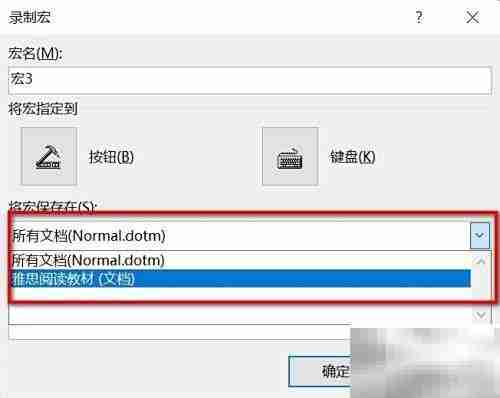
4、 配置宏的快捷键,方便快速启动。
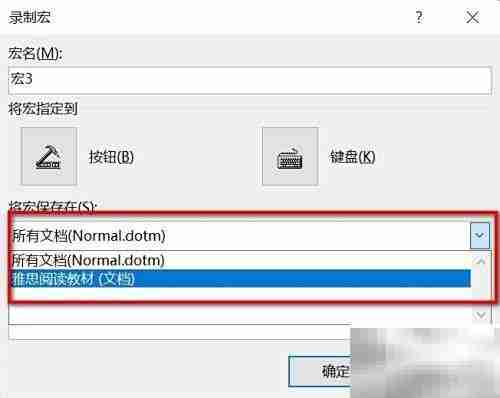
5、 按下Ctrl+J组合键作为示例快捷方式(实际使用时可根据需要设定),输入完成后点击“确定”开始录制,并关闭设置窗口。
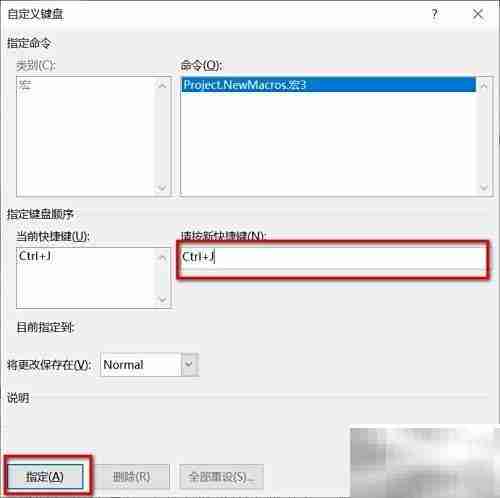
6、 选中文本后,在“开始”选项卡中进行所需的格式调整,例如更改字体、字号、颜色或段落样式等操作。

7、 完成所有编辑动作后,返回“视图”菜单,再次点击“宏”,选择“停止录制”,以保存宏命令。

8、 当需要再次应用相同格式时,先选中目标文本内容。
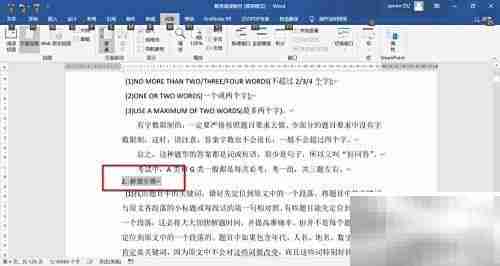
9、 点击“视图”→“宏”→“查看宏”,选择已录制的宏并运行;或者直接选中文本后按下之前设定的快捷键(如Ctrl+K)来快速执行宏。

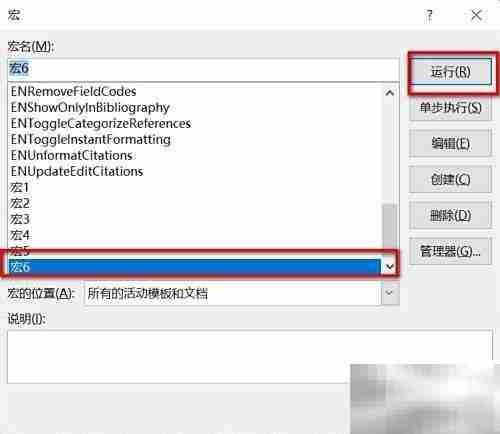
本篇关于《Word宏教程:轻松实现自动化办公》的介绍就到此结束啦,但是学无止境,想要了解学习更多关于文章的相关知识,请关注golang学习网公众号!
-
501 收藏
-
501 收藏
-
501 收藏
-
501 收藏
-
501 收藏
-
392 收藏
-
118 收藏
-
485 收藏
-
329 收藏
-
361 收藏
-
444 收藏
-
205 收藏
-
168 收藏
-
268 收藏
-
226 收藏
-
348 收藏
-
136 收藏
-

- 前端进阶之JavaScript设计模式
- 设计模式是开发人员在软件开发过程中面临一般问题时的解决方案,代表了最佳的实践。本课程的主打内容包括JS常见设计模式以及具体应用场景,打造一站式知识长龙服务,适合有JS基础的同学学习。
- 立即学习 543次学习
-

- GO语言核心编程课程
- 本课程采用真实案例,全面具体可落地,从理论到实践,一步一步将GO核心编程技术、编程思想、底层实现融会贯通,使学习者贴近时代脉搏,做IT互联网时代的弄潮儿。
- 立即学习 516次学习
-

- 简单聊聊mysql8与网络通信
- 如有问题加微信:Le-studyg;在课程中,我们将首先介绍MySQL8的新特性,包括性能优化、安全增强、新数据类型等,帮助学生快速熟悉MySQL8的最新功能。接着,我们将深入解析MySQL的网络通信机制,包括协议、连接管理、数据传输等,让
- 立即学习 500次学习
-

- JavaScript正则表达式基础与实战
- 在任何一门编程语言中,正则表达式,都是一项重要的知识,它提供了高效的字符串匹配与捕获机制,可以极大的简化程序设计。
- 立即学习 487次学习
-

- 从零制作响应式网站—Grid布局
- 本系列教程将展示从零制作一个假想的网络科技公司官网,分为导航,轮播,关于我们,成功案例,服务流程,团队介绍,数据部分,公司动态,底部信息等内容区块。网站整体采用CSSGrid布局,支持响应式,有流畅过渡和展现动画。
- 立即学习 485次学习
